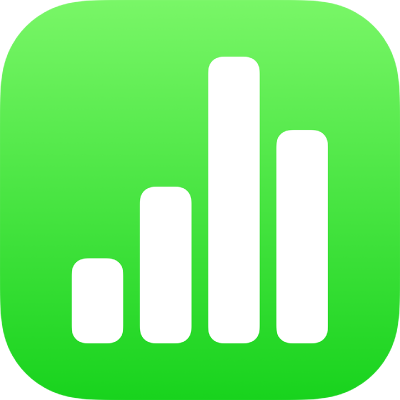
ปกป้องสเปรดชีต Numbers ด้วยรหัสผ่านบน iPhone
คุณสามารถกำหนดรหัสผ่านให้กับสเปรดชีตเพื่อให้เฉพาะบุคคลที่รู้รหัสผ่านเท่านั้นที่สามารถเปิดสเปรดชีตได้ รหัสผ่านสามารถใช้การผสมตัวเลข ตัวอักษรพิมพ์ใหญ่หรือพิมพ์เล็ก และอักขระแป้นพิมพ์พิเศษได้เกือบทุกแบบ
สเปรดชีตมีรหัสผ่านได้รหัสเดียวเท่านั้น ถ้าคุณเปลี่ยนรหัสผ่านที่มีอยู่แล้วขณะที่แชร์สเปรดชีตกับผู้อื่น รหัสผ่านใหม่จะแทนที่รหัสผ่านเดิม ถ้าคุณเพิ่มรหัสผ่านหลังจากที่คุณแชร์สเปรดชีต ตรวจสอบให้แน่ใจว่าคุณได้แจ้งเตือนผู้เข้าร่วมแล้ว
สิ่งสำคัญ: คุณไม่สามารถกู้คืนรหัสผ่านของคุณได้หากคุณลืมรหัสผ่าน ไม่ว่าจะด้วยวิธีใดๆ ตรวจสอบให้แน่ใจว่าคุณเลือกรหัสผ่านที่คุณสามารถจำได้ หรือเขียนรหัสผ่านเก็บไว้ในที่ปลอดภัย
ถ้า iPhone ของคุณมี Face ID (คุณสมบัติการตรวจหาใบหน้า) หรือ Touch ID (คุณสมบัติการตรวจหาลายนิ้วมือ) คุณสามารถใช้คุณสมบัตินั้นเพื่อเปิดสเปรดชีตที่มีรหัสผ่านปกป้องได้ โปรดดูคู่มือผู้ใช้สำหรับอุปกรณ์ของคุณสำหรับข้อมูลเกี่ยวกับการตั้งค่า Face ID หรือ Touch ID
ทำให้ต้องใช้รหัสผ่านเพื่อเปิดสเปรดชีต
ไปที่แอป Numbers
 บน iPhone ของคุณ
บน iPhone ของคุณเปิดสเปรดชีต
แตะ
 จากนั้นแตะ ตั้งรหัสผ่าน
จากนั้นแตะ ตั้งรหัสผ่านป้อนข้อมูลที่ร้องขอ จากนั้นแตะ เสร็จ
หมายเหตุ: การเพิ่มรหัสผ่านไปยังสเปรดชีตจะเข้ารหัสไฟล์
เปลี่ยนหรือเอารหัสผ่านออก
ไปที่แอป Numbers
 บน iPad ของคุณ
บน iPad ของคุณเปิดสเปรดชีตที่มีรหัสผ่านปกป้อง จากนั้นปฏิบัติตามวิธีใดวิธีหนึ่งต่อไปนี้:
เปลี่ยนรหัสผ่าน: แตะ
 จากนั้นแตะ เปลี่ยนรหัสผ่าน ป้อนข้อมูลที่ร้องขอ จากนั้นแตะ เสร็จ
จากนั้นแตะ เปลี่ยนรหัสผ่าน ป้อนข้อมูลที่ร้องขอ จากนั้นแตะ เสร็จเอารหัสผ่านออก: แตะ
 จากนั้นแตะ เปลี่ยนรหัสผ่าน แล้วปิดใช้งาน เรียกขอรหัสผ่าน ป้อนรหัสผ่านเก่า จากนั้นแตะ เสร็จสิ้น
จากนั้นแตะ เปลี่ยนรหัสผ่าน แล้วปิดใช้งาน เรียกขอรหัสผ่าน ป้อนรหัสผ่านเก่า จากนั้นแตะ เสร็จสิ้น
คนที่คุณเชิญให้ใช้งานสเปรดชีตร่วมกันและคนที่มีสิทธิ์แก้ไขจะสามารถเพิ่ม เปลี่ยน หรือลบรหัสผ่านได้
เปิดสเปรดชีตที่มีรหัสผ่านปกป้องด้วย Face ID หรือ Touch ID
ไปที่แอป Numbers
 บน iPhone ของคุณ
บน iPhone ของคุณปฏิบัติตามวิธีใดวิธีหนึ่งต่อไปนี้:
เปิดด้วย Face ID: แตะที่สเปรดชีต (ถ้าคุณเห็นข้อความถามว่าคุณต้องการอนุญาตให้ Pages ใช้ Face ID หรือไม่ ให้แตะ ตกลง) จากนั้นดูผ่านๆ ที่อุปกรณ์ของคุณ
คุณสามารถเปิดใช้หรือปิดใช้ Face ID สำหรับ Numbers เมื่อใดก็ได้ ไปที่ การตั้งค่า
 > Face ID และรหัส > แอปอื่นๆ แล้วปิดใช้หรือเปิดใช้ Numbers
> Face ID และรหัส > แอปอื่นๆ แล้วปิดใช้หรือเปิดใช้ Numbersเปิดด้วย Touch ID: แตะสเปรดชีต แล้ววางนิ้วของคุณลงบน Touch ID
ถ้าคุณเพิ่มรหัสผ่านให้กับสเปรดชีต หรือเปลี่ยนรหัสผ่านที่มีอยู่แล้ว รหัสผ่านนั้นจะปรับใช้กับสเปรดชีตเวอร์ชั่นนั้นและเวอร์ชั่นต่อจากนั้นเท่านั้น
ถ้าแชร์สเปรดชีตอยู่และคุณต้องการป้องกันไม่ให้ผู้อื่นกู้คืนสเปรดชีตเวอร์ชั่นที่ไม่ได้ปกป้องหรือเวอร์ชั่นที่มีรหัสผ่านเก่า ให้หยุดแชร์สเปรดชีต เพิ่มรหัสผ่านเฉพาะตัว แล้วแชร์สเปรดชีตอีกครั้ง